Коли ви використовуєте свою систему, вона автоматично підключатиметься до будь-якої бездротової мережі серед безлічі активних бездротових мереж. Це трапляється, коли система має можливість підключення до декількох доступних бездротових мереж. У такому випадку система вибере ту бездротову мережу, яка має найвищий пріоритет. Вибрана бездротова мережа може бути не найбільш оптимальною для вас, або ви, можливо, не хочете, щоб ваша система підключитися до бездротової мережі, яка має найбільший пріоритет за замовчуванням з міркувань конфіденційності, безпеки, повільного з’єднання тощо Ви можете змінити цей пріоритет за замовчуванням самостійно і не обов'язково обмежуватись бездротовою мережею з найвищим пріоритетом за замовчуванням. Це можна зробити, виконавши відповідну команду у вашій системі.
Зверніть увагу, що якщо ви встановите прапорець Автоматичне підключення під час підключення до SSID WiFi, пріоритет буде автоматично встановлений на 1.
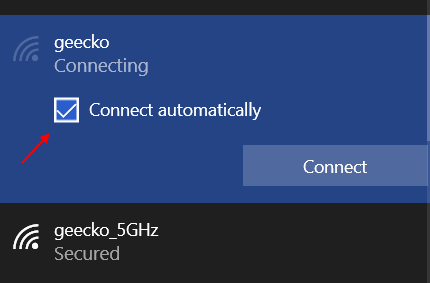
Наступні кроки допоможуть вам змінити пріоритет бездротових мереж у вашій системі:
Як змінити пріоритет мережі WiFi через CMD
Крок 1: Введіть Командний рядок або cmd у рядку пошуку Windows. Клацніть правою кнопкою миші Командний рядок відображається у верхній частині результатів пошуку. Потім натисніть на Запустити від імені адміністратора зі списку.

Крок 2: Введіть таку команду у вікні командного рядка:
netsh wlan показати профілі
Натисніть Введіть ключ. Тепер ви зможете побачити всі бездротові мережеві з’єднання, пов’язані з вашим комп’ютером.
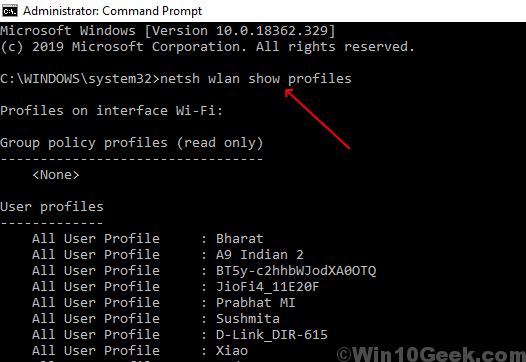
Крок 3: З'єднання будуть показані в порядку переваги. Якщо ви хочете змінити цей порядок, вам потрібно буде написати таку команду у вікні командного рядка:
netsh wlan встановити profileorder name = "ваше ім'я WiFi" interface = "Wi-Fi" пріоритет = 1

Якщо у вас довгий список мереж, якими ви регулярно користуєтесь, ви також можете змінити пріоритет усіх. Для цього вам доведеться змінити пріоритет значення на кроці 3. Таким чином, якщо ви хочете, щоб мережа мала другий найкращий пріоритет, вам потрібно буде встановити значення пріоритету як 2.

Виконуючи наведені вище кроки, тепер ви можете налаштувати пріоритет декількох бездротових мереж у Windows 10 відповідно до ваших потреб та зручності.


